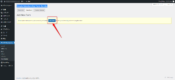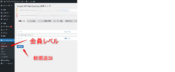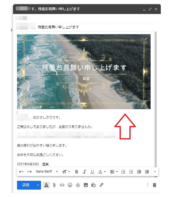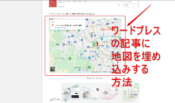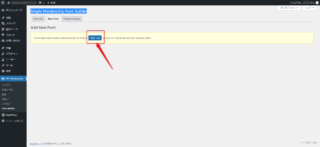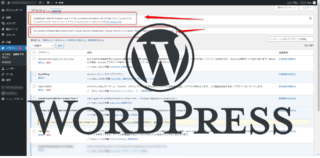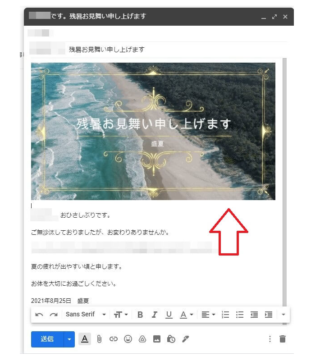初心者でも簡単にすぐできるロゴの作り方。Free Online Logo MakerDesignEvoはカッコよく多機能!動画で詳しく説明あり
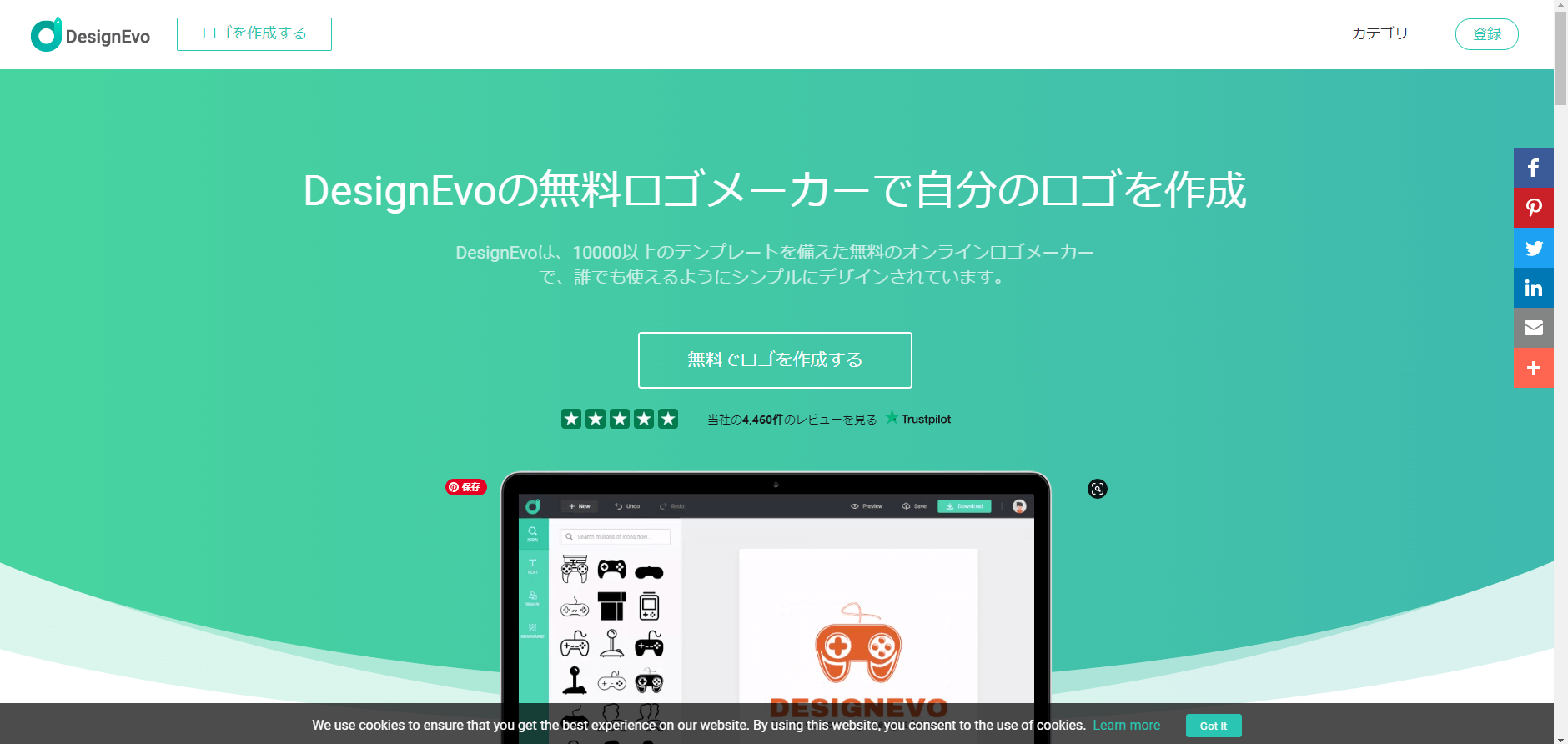
おしゃれなロゴってどうやって作るの?個人やちょっとした仲間うちで楽しみたい。または会社で必要なんだけど💡
あります!編集ソフトを使わなくても、デザインを一から考えなくても無料で使えます。しかもこの編集画面は直観で触れるほど簡単です。
それでありながら形や色サイズまで自分のやりたいと思う作業はほぼほぼできるんじゃないかと思うぐらい多機能でびっくりしました。
ロゴってあると特別な感じがしていいですよ。
作り方をまとめてみましたので、参考になれれば幸いです。
「DesignEvo」web上で利用することができます。
ウェブ上で制作できるのでインストールは不要です。登録しないいけないので、手順を紹介します。
DesignEvo
https://www.designevo.com/jp/?sscid=11k6_nd4wcutm_source=SAS

登録します。
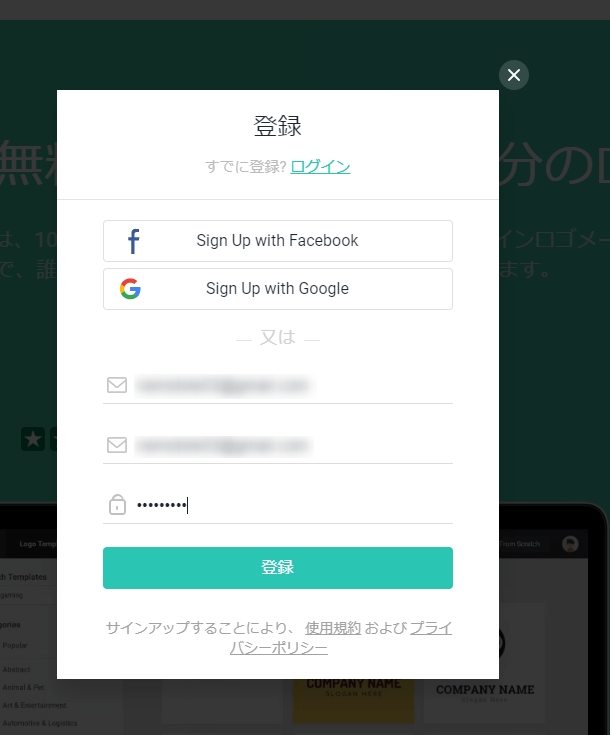
所属する分野を選択します
登録すると次はどこに属するかをきかれます。私の場合は
企業
↓
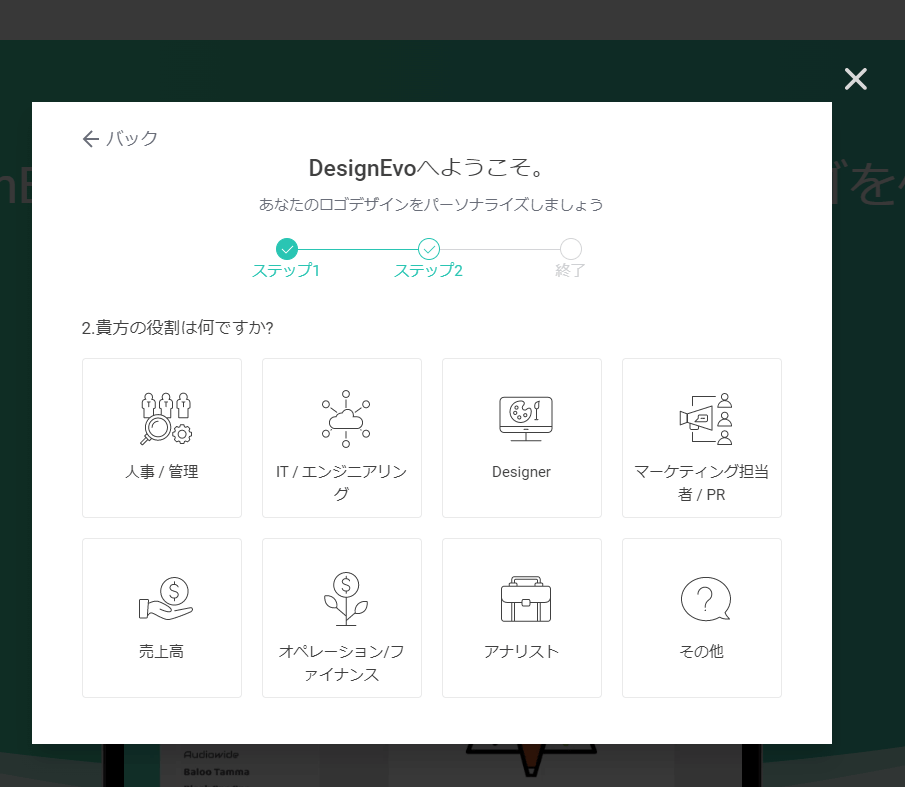
マーケティング担当で選択しました。
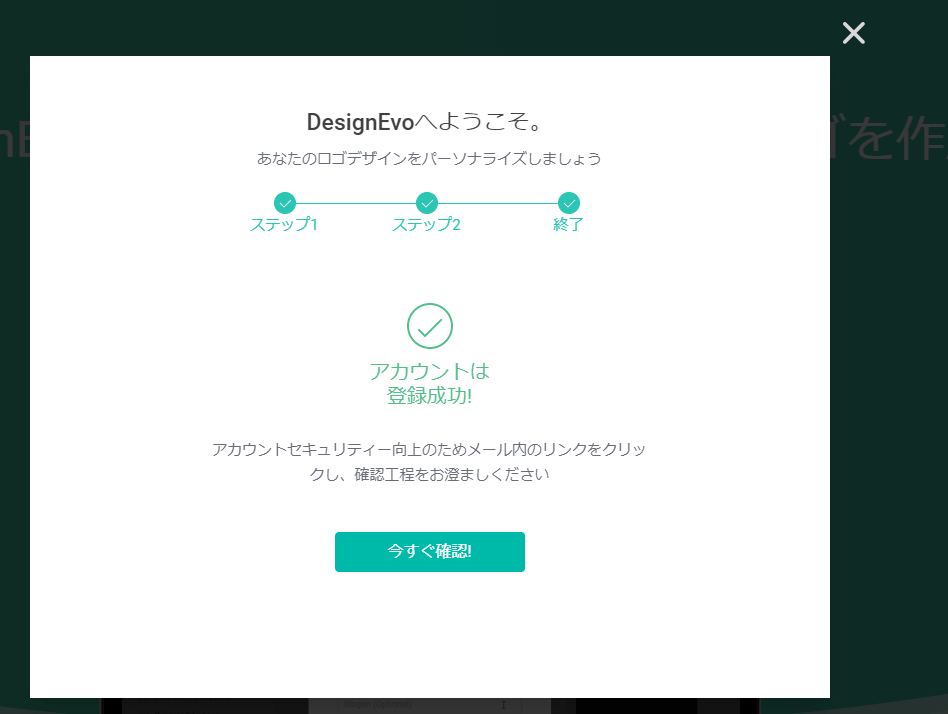
簡単に登録できました。
「今すぐ確認」
ボタンをおすと
自動的に登録したメールフォルダに画面が変わります。
メールの中の承認ボタンを押して登録完了にする
「here」という文字をクリックして認証作業をします。
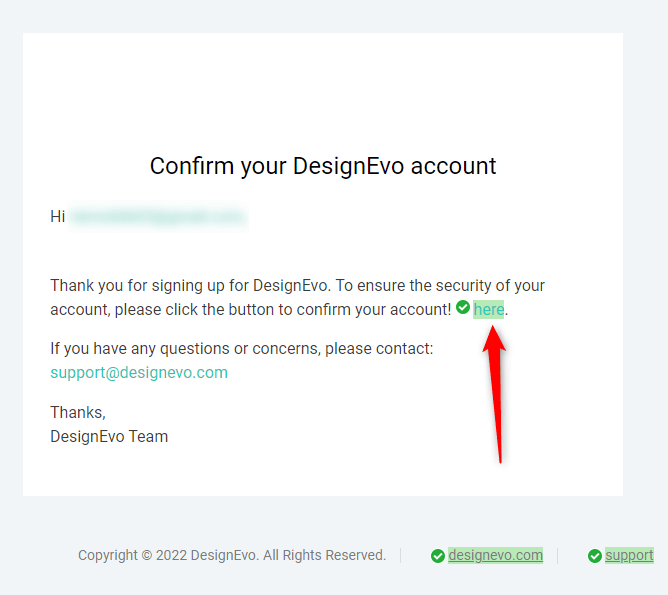
翻訳すると、要は赤矢印をクリックして承認してくださいということですね。
DesignEvoアカウントを確認します
こんにちはriemobile03@gmail.com 、
DesignEvoにご登録いただきありがとうございます。アカウントのセキュリティを確保するために、ボタンをクリックしてアカウントを確認してください。
ここ。
ご質問やご不明な点がございましたら、 support @ designevo.comまでお問い合わせください。
ありがとう、
DesignEvoチーム
登録完了!
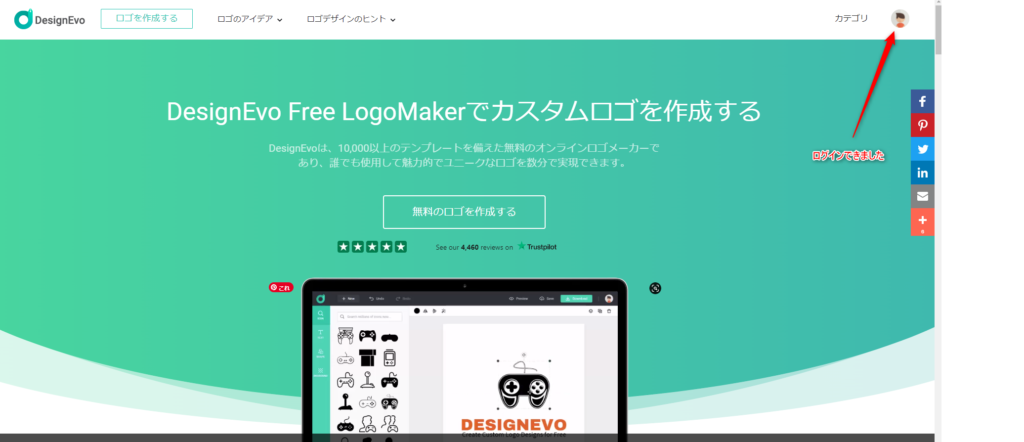
右上にかわいいアイコンが現れました。ログイン完了しました。
ロゴを作っていきます。
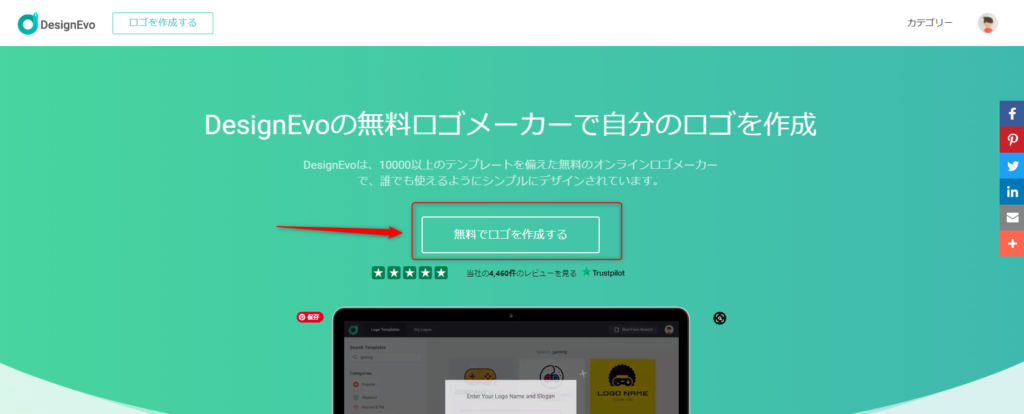
ログインします
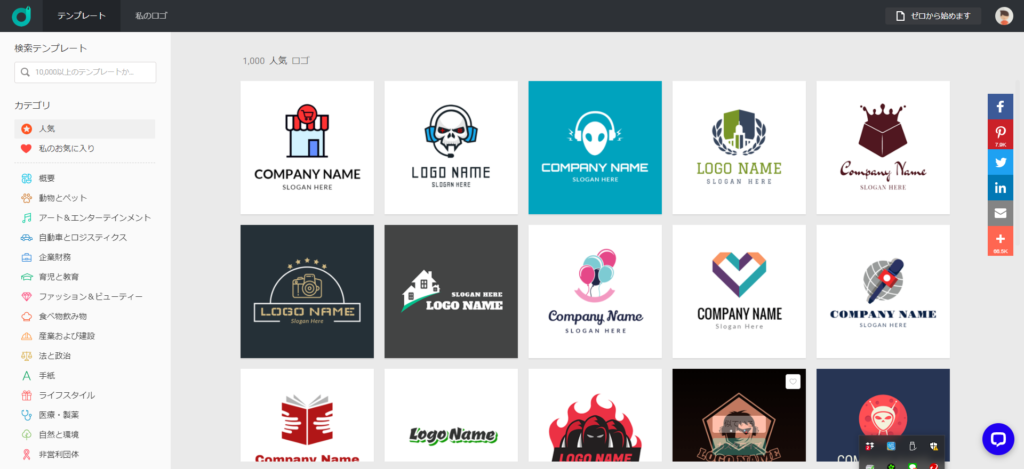
DesignEvoの使いかた
使いかたは動画内で説明したほうがわかりやすいと思いますのでこちらをご覧になってみてください。
まとめ
いかがでしたでしょうか。
無料のソフトを利用するときは肝心なところで金額が発生したり、会社のロゴが入っていたりして利用をやめることもありますが、こちらはかなり使えます。
そして、編集画面は直観で触れるほど簡単です。
それでありながら形や色サイズまで自分のやりたいと思う作業はほぼほぼできるんじゃないかと思うぐらい多機能でびっくりです。
今回ロゴの大切さを実感しました。ロゴを作れるなら一つは持っていたほうがいいと思います。モチベーションアップにもつながりますしね。無料でこんなに使えるのはありがたいです。詳しい情報は概要欄にのせてありますので参考にしてみてください。
質問があるときはわかる範囲内でお答えしますのでコメントや問い合わせをご利用ください。